reklama
Nedávno jsem napsal recenzi výkonné aplikace, BetterTouchTool, která uživatelům umožňuje aktivovat všechny druhy zkratek v nabídce a provádět další akce aplikací, stolních počítačů a akcí Finder pomocí Magic Mouse Apple, Trackpad / Magic Trackpad nebo normální myši.
Jak jsem zmínil v předchozí článek Staňte se uživatelem Power Trackpad s BetterTouchToolJe to zvláště užitečné pro uživatele počítačů Mac, kteří vykonávají spoustu práce v aplikacích, jako je iPhoto nebo Aperture, nebo kteří surfují po webu. Přečtěte si více „BetterTouchTool bude výhodný zejména pro uživatele Mac, kteří pracují v aplikacích iPhoto, Aperture a podobných aplikacích, kde můžete ovládat ovládací prvky především pomocí myši nebo trackpadu. Samozřejmě, pokud používáte notebook MacBook, BetterTouchTool je nezbytný program pro výkonné uživatele.
V tomto článku poskytuji tipy, jak používat trackpad na BetterTouchTool s iPhoto. To, co pokrývám, lze samozřejmě použít na každou aplikaci, kterou pravidelně používáte.
Nastavení předvoleb v programu BetterTouchTool se může zdát časově náročné, ale dlouhodobě vám ušetří čas. BetterTouchTool je to, o čem automatizace počítačů je, “” což nám ušetří čas.
Výchozí gesta a akce
Apple poskytuje malou sadu předvoleb trackpadu, které jsou zvláště užitečné v aplikacích, jako je iPhoto nebo Aperture.
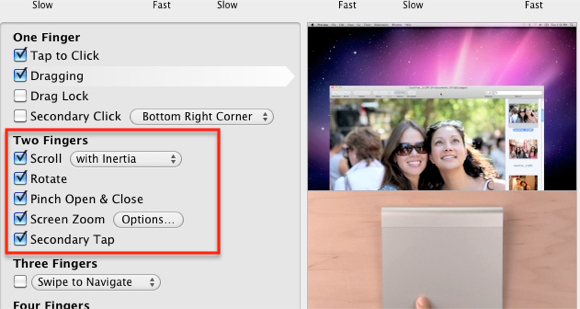
Otevření nastavení a pokynů trackpadu v systému Windows Systémové preference, uvidíte, jak pomocí trackpadu nebo Magic Mouse rotovat, přibližovat a procházet soubory fotografií. Tyto akce jsou užitečné, ale nesrovnávají se s výkonem BetterTouchTool. Tak pojďme dál.
Nastavení aplikace iPhoto
Předpokládám, že jste již stáhli BetterTouchTool a přečetli jste si základní nastavení v mém první článek Staňte se uživatelem Power Trackpad s BetterTouchToolJe to zvláště užitečné pro uživatele počítačů Mac, kteří vykonávají spoustu práce v aplikacích, jako je iPhoto nebo Aperture, nebo kteří surfují po webu. Přečtěte si více a pokyny uvedené v příručce k aplikaci. Jak možná víte, můžete gesta a akce BTT rozšířit tak, aby fungovaly pouze v určených aplikacích. Aplikace přidáte do levého sloupce.
![Jak používat trackpad k efektivnímu procházení rozhraní jakékoli aplikace [Mac]](/f/5639cebe92cdcec52ba417c77997623f.png)
Akce, které přidělujeme v programu BetterTouchTool pro iPhoto, jsou založeny na klávesových zkratkách nabídky iPhoto, protože to je hlavně způsob, jakým procházíte iPhoto ““ pomocí klávesových zkratek. Klávesové zkratky jsou obvykle užitečné, když jsou vaše prsty již na klávesnici, ale když jsou na myši nebo trackpad, váš pracovní postup se zpomalí, když posunete ruku od myši nebo trackpadu, abyste aktivovali klávesnici zkratka. Totéž platí, když přesunete kurzor na lištu nabídky aplikace a vyberete zkratku nabídky. Pomocí BetterTouchTool můžete mít ruku na trackpadu nebo myši a rychle aktivovat zástupce.
Opětovné použití přiřazených gest
Pokud používáte iPhoto pravidelně, pravděpodobně budete v programu hodně upravovat. I když můžete dvakrát kliknout na miniaturní verzi fotografie pro její zvětšení, musíte použít zkratku nabídky, Command + E, abyste ji otevřeli v Editoru. Nebo můžete kliknout na tlačítko Editor na panelu nabídek iPhoto. Tyto možnosti jsou však trochu problematické, pokud jsou vaše prsty již na trackpadu. Udělejme to jednoduché Tři prsty přejet dolů gesto pro aktivaci této zkratky.
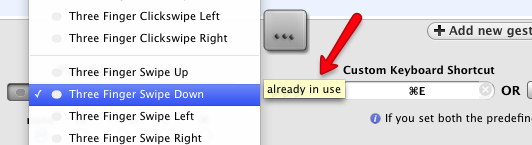
Všimněte si, když vyberu Tři prsty přejet dolů gesto, malé vyskakovací okno informuje, že gesto je již používáno. Ale stejně to budu znovu používat, protože když pracuji v iPhoto, přiřazené gesto nebude v konfliktu s tím, co dělám, když pracuji v iPhoto. Pokud jste již začali používat BetterTouchTool, budete se chtít ujistit, že gesta, která používáte, nepřepíší důležité globální gesto tří prstů, které budete chtít používat v iPhoto. Například používám globální Švihnutí třemi prsty doleva a Přejeďte prstem doprava ovládat hlasitost v mém počítači. Stejná gesta bych znovu nepoužíval, protože chci, aby ovládání hlasitosti bylo v každé aplikaci, ve které pracuji.
Další, v Vlastní klávesová zkratka do schránky, gesta přiřazuji zkratku Command + E. Nyní, když je vybrána fotografie, použijte Tři prsty přejet dolů rychle otevře obrázek v Editoru. Dvojitým klepnutím nebo klepnutím gesto na obrázek jej přesunete zpět do prohlížeče.
Další gesta a akce
Chcete-li přidat další gesta a akce pro iPhoto, stačí vybrat ty klávesové zkratky, které pravidelně používáte. Pokud například hodnotíte své fotografie, můžete vytvořit gesta pro klepnutí třemi a pěti prsty pro přiřazení hodnocení 3 a 5 hvězdičkami.
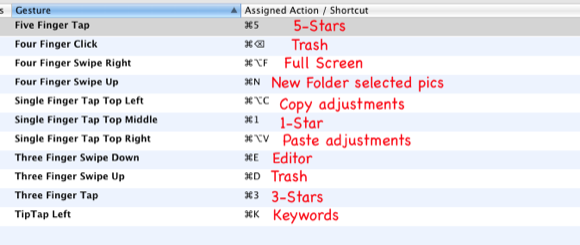
Můžete použít Čtyři kliknutí prstem pro odeslání vybraných obrázků do koše. Používání systému Windows vyžaduje více úsilí Čtyři kliknutí prstem než použít a Čtyři prsty přejíždějí dolů; to znamená, že je méně pravděpodobné, že náhodně smažete fotografie.
Další užitečnou sadou gest je jedno pro rychlé kopírování úprav obrazu provedených na fotografii a další související gesto pro vkládání kopírovaných úprav na jiné fotografie. Použití gest tímto způsobem pomáhá zlepšit pracovní postup.
Klíčem k BetterTouchTool nebo podobným programům je soustředit se na používání a učení několika gest najednou. Předvolby by měly být vytvořeny pouze pro akce, které pravidelně provádíte, což vám pomůže si je zapamatovat.
Nyní, když používám BetterTouchTool, pravděpodobně se nevrátím ke své normální myši. S BTT můžu docela snadno automatizovat více úkolů a dělat věci rychleji než pomocí myši.
Dejte nám vědět, co si myslíte o BetterTouchTool nebo podobných nástrojích. A mimochodem, pokud hledáte návody, jak lépe upravovat obrázky v iPhoto, podívejte se na můj článek tady Čistší, rychlejší iPhoto: Upgradujte na fotografie pro OS X YosemiteFotografie pro OS X konečně dorazily a nahradily iPhoto aplikací pro správu obrázků, kterou uživatelé Macu budou skutečně chtít používat - ale je tu dost pro uspokojení uprchlíků z clony? Přečtěte si více .
Bakari je spisovatel a fotograf na volné noze. Je to dlouholetý uživatel Macu, fanoušek jazzové hudby a rodinný muž.

